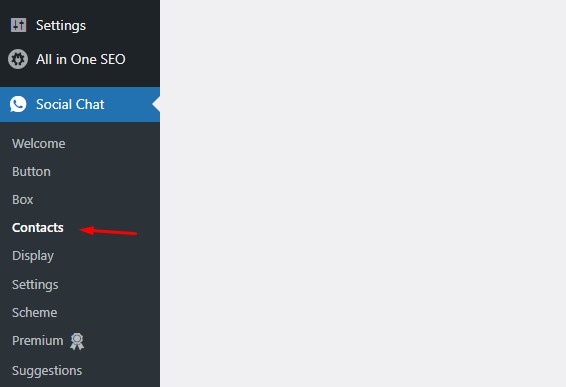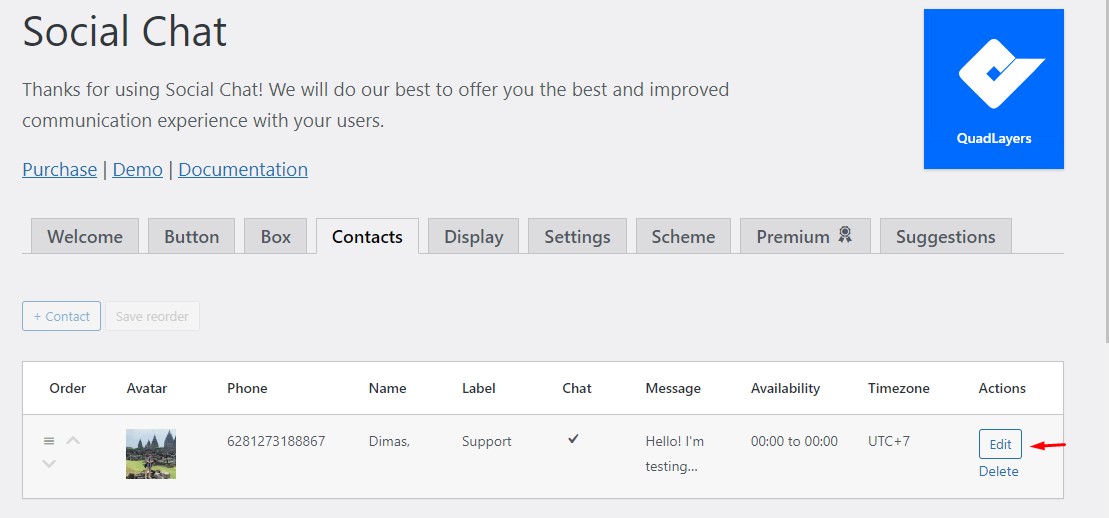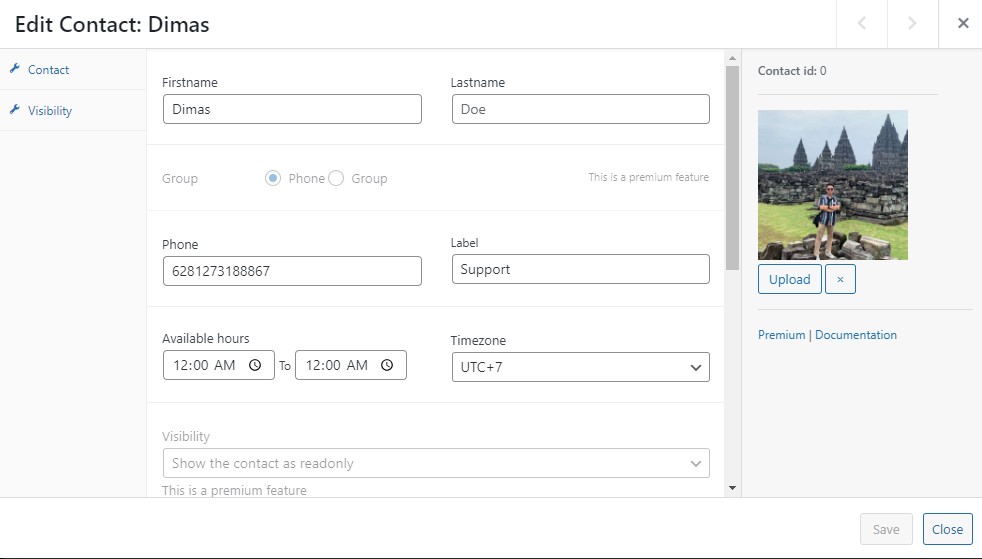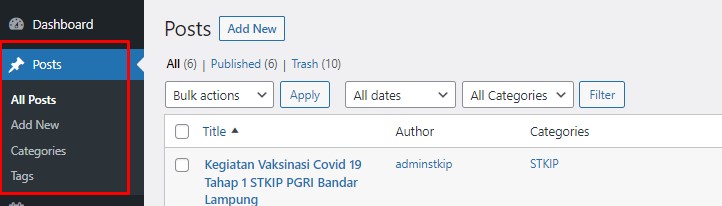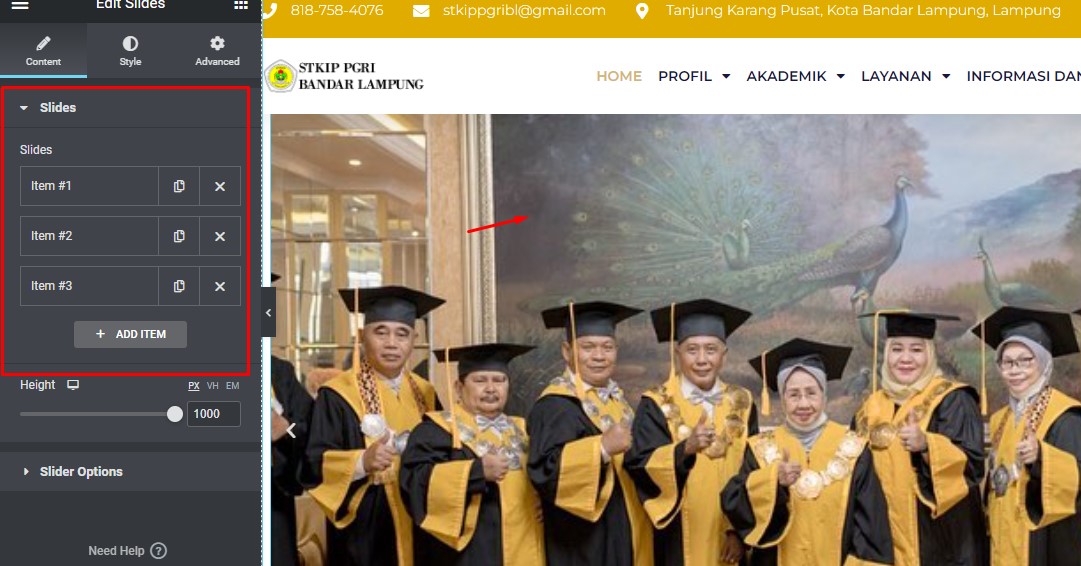Panduan berikut ini dimulai berdasarkan
Login Dashboard
Tambah / Edit Post
Tambah Event
Edit Menu
Tambah Dokumen Download
Edit Halaman Home
Kontak WA
Login Dashboard
Untuk mengatur semua yang berkaitan dengan website maka harus login dashboard terlebih dahulu.
- Login via http://stkippgribl.ac.id/wp-admin/
- Masukkan username dan password
Tambah / Edit Post
Tambah Post
Post berisi konten yang dinamis, seperti kegiatan, kampus, berita akademik kampus dan jenis konten yang mudah berubah lainnya.
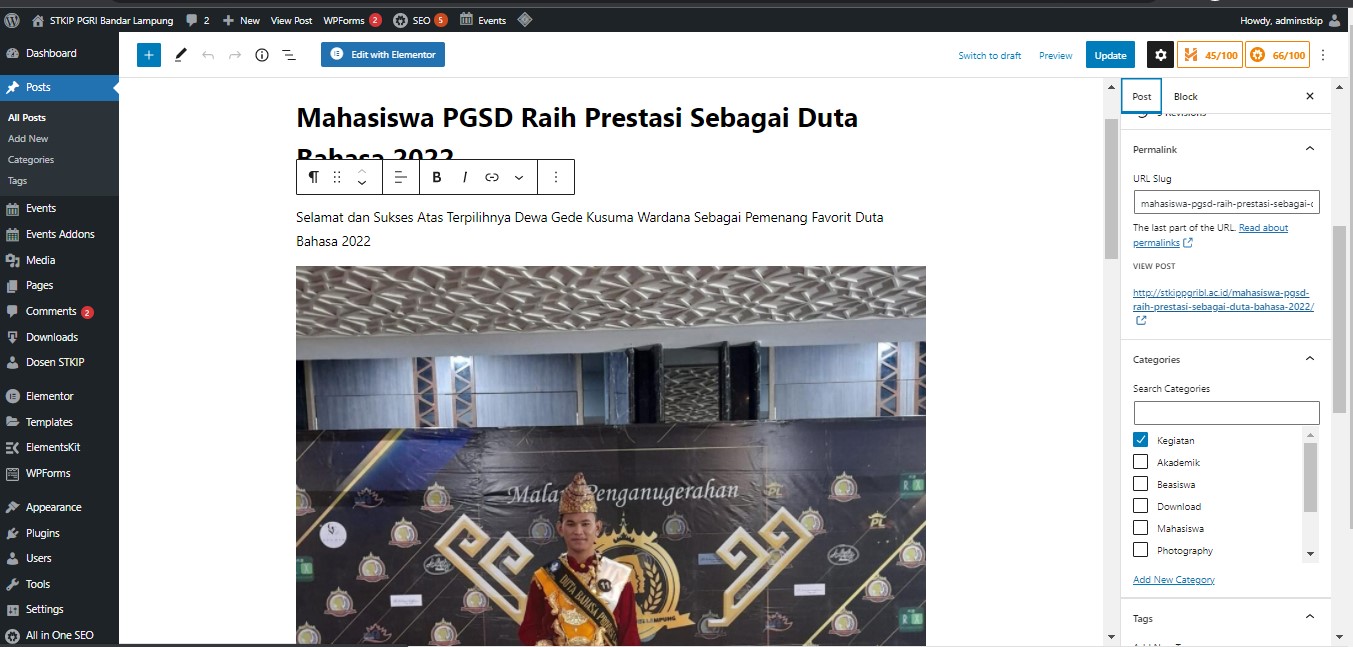
Berikut panduan untuk tambah post baru
- Klik menu post
- Add new
- Masukkan judul (add tittle)
- Isi artikel
- Categories (kelompok post)
- Tag (tag post)
- Featured image (gambar utama)
- Klik publish
Tambah Event
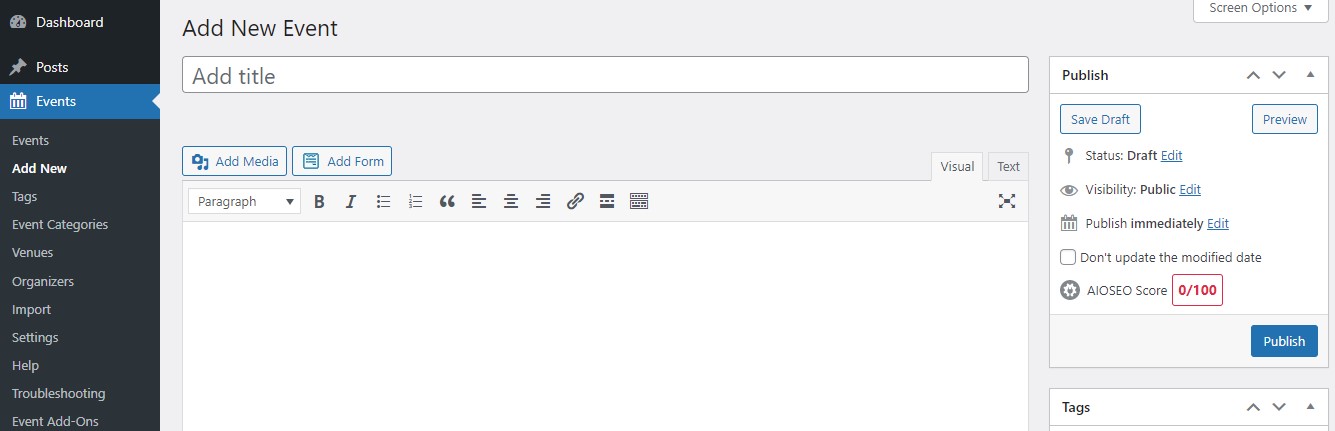
- Tambah judul event
- Keterangan event (tulisan dan gambar)
- Waktu event
- Categori event
- Tag event
- Featured image (gambar event)
Edit Menu
Tambah Menu Baru
Menu atau navigasi merupakan link yang mengarah ke post atau page yang ingin ditampilkan.
- Klik appearance >menu pada dashboard
- Klik custom link > masukkan link post/halaman
- Link text > nama yang muncul pada menu
- Klik add to menu > otomatis menambah di bagian kanan
- Atur penempatan menu pada bagian kanan seperti di gambar (home, profil, akademik dsb)
- Cukup geser kotak menu untuk membuat dropdown.
Hapus Menu
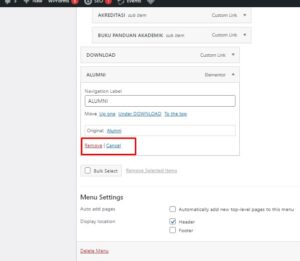
- Pilih dan klik menu yang akan dihapus.
- Klik remove (bukan delete) di menu tersebut
- Klik save menu untuk menyimpan perubahan
Tambah Dokumen Download
Ada 2 cara, bisa pilih salah satu, yaitu via post dan menu.
Tambah dokumen download via post
- Klik post di dashboard > Add new
- Masukkan judul file download dan keterangan
- Tambah dokumen dengan klik tombol + (seperti di gambar) > cari document > upload file excel, pdf, word dsb
- Tentukan categories > pilih download & jadwal kuliah
- Tentukan tag
- Tentukan gambar utama
- Publish
Tambah dokumen download via menu download
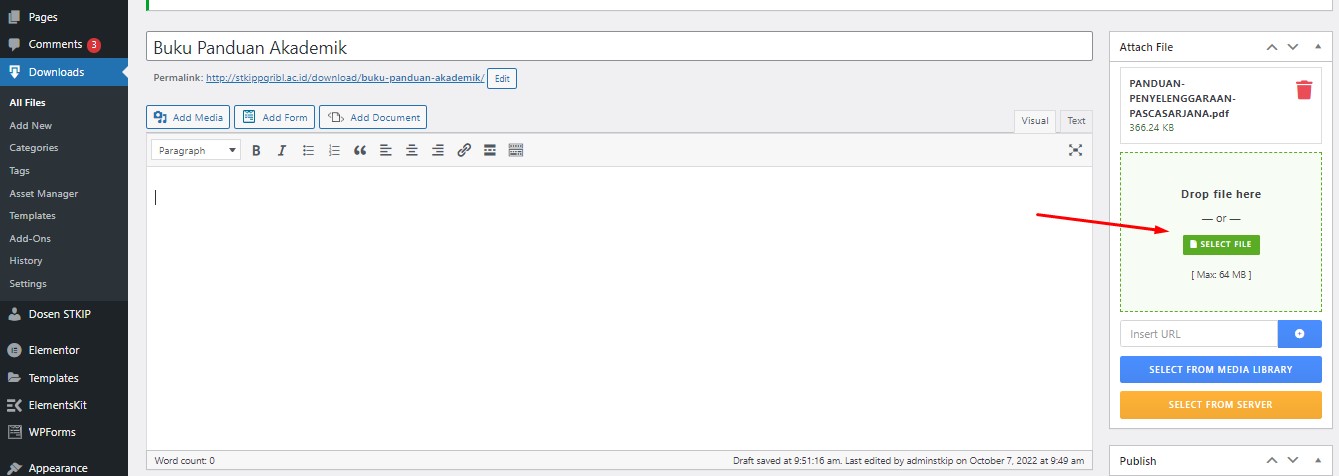
- Klik menu download di dashboard
- Tambah file baru
- Masukkan judul
- Masukkan file di sebelah kanan (tanda panah merah)
- Atur kategori dan tag bila perlu
- Tambahkan gambar sampul bila perlu
- Klik publish.
- Selesai
Edit Halaman Home
Home adalah halaman utama website STKIP.
- Login
- Ke menu page dashboard
- Pilih judul page seperti di gambar (tanda Front Page) > edit with elementor
- Klik bagian yang mau di edit.
Edit header
- Arahkan kursor ke bagian header
- Klik edit header
- Sesuaikan
- Selesai
Edit gambar slide awal
- Klik pada bagian slide gambar
- Di bagian kiri terdapat bagian slide, untuk edit gambar di slide
- Klik gambar > pilih gambar baru
- Untuk tambah slide klik add item
Edit icon box prodi, beasiswa dan penerimaan
- Klik bagian yang mau di edit
- Pilih icon box untuk ganti nama
- Klik read more untuk mengganti / menambah link yang diinginkan
Edit box berita
Berita sudah di setting otomatis, namun tetap bisa disesuaikan.
Langkah-langkahnya sama dengan edit bagian lainnya.
Edit statistik
- Klik bagian statistik yang mau di ubah
- Klik content > masukkan angka
Edit pesan mahasiswa
- Klik bagian pesan mahasiswa
- Ubah / tambah pesan di bagian kiri
- Sesuaikan nama, isi pesan dan gambar
Edit box agenda
Agenda sudah di setting otomatis, namun tetap bisa disesuaikan.
Langkah-langkahnya sama dengan edit bagian lainnya.
Edit logo partner
- Klik bagian logo partner
- Tambahkan logo pada image carousel (sisi kiri)
Terakhir klik update.
Kontak WA
- Masuk ke Dashboard
- Pilih menu Social Chat
- Pilih tab Contact
- Edit dan sesuaikan nama dan nomor
- Save